Comment récupérer laccès au disque dur, corriger lerreur dimpossibilité douvrir le disque dur

Dans cet article, nous vous expliquerons comment récupérer l'accès à votre disque dur en cas de panne. Suivez-nous !
WinZip est un programme basé sur Windows grâce auquel divers fichiers du système peuvent être ouverts et compressés au format .zip . WinZip a été développé par WinZip Computing, anciennement connu sous le nom de Nico Mak Computing . Il n'est pas seulement utilisé pour accéder aux formats de compression de fichiers comme BinHex (.hqx), cabinet (.cab), Unix compress, tar et gzip, mais aussi pour ouvrir des formats de fichiers très rarement utilisés comme ARJ, ARC et LZH avec l'aide de programmes supplémentaires. Vous pouvez réduire considérablement le temps de transfert de fichiers en réduisant la taille du fichier grâce à un processus appelé compression. Toutes les données seront protégées par un utilitaire de cryptage intégré à l'outil. WinZip est utilisé par beaucoup pour compresser des fichiers afin d'économiser de l'espace ; Alors que certains hésitent à l'utiliser. Si vous aussi, demandez-vousEst-ce que WinZip est sûr ou est-ce que WinZip est un virus , lisez ce guide. Aujourd'hui, nous allons discuter de WinZip en détail et comment désinstaller WinZip, si nécessaire.
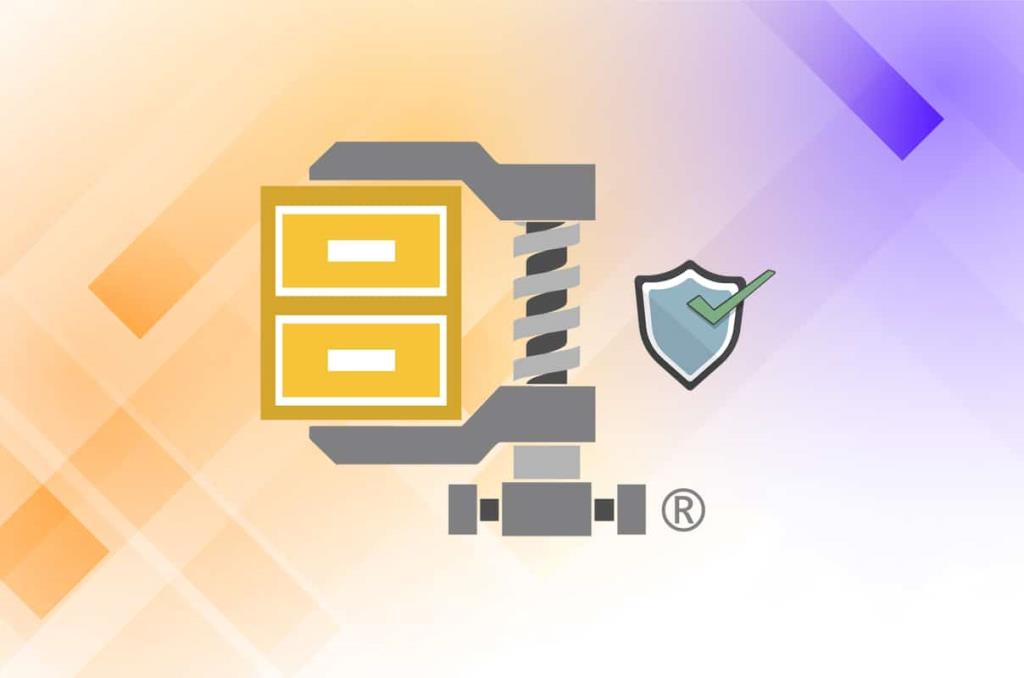
Contenu
Même si WinZip est un programme sans virus, il existe encore des chances qu'il puisse endommager le système, être affecté par des logiciels malveillants ou provoquer une attaque de virus. Par conséquent, la prochaine fois que vous installerez ou utiliserez WinZip, notez les suggestions suivantes.
Pt 1 : Téléchargez WinZip depuis son site officiel
Vous pouvez rencontrer de nombreuses erreurs inattendues dans le système après l'installation de WinZip si vous avez installé le logiciel à partir d'un site Web inconnu. Il est recommandé d'installer le programme WinZip depuis son site officiel .
Partie 2 : Ne pas ouvrir les fichiers inconnus
Bien que vous connaissiez la réponse à Est-ce que WinZip est sûr ou non , vous ne pouvez pas être sûr des fichiers compressés ou décompressés. Ainsi, pour éviter tout problème, il est toujours recommandé de :
Pt 3: Utilisez la dernière version de WinZip
Une version obsolète de tout logiciel sera affectée par des bogues. Cela facilitera les attaques de virus et de logiciels malveillants. Par conséquent, assurez-vous que
Point 4: Effectuer une analyse antivirus
Alors, la réponse à WinZip est-il un virus ? est un non définitif. Cependant, vous devez effectuer une analyse antivirus régulièrement lorsque vous traitez plusieurs fichiers et dossiers compressés ou décompressés par WinZip. Windows Defender peut ne pas reconnaître la menace lorsqu'un virus ou un logiciel malveillant utilise les fichiers WinZip comme camouflage. Ainsi, il est facile pour les pirates de s'introduire dans les PC Windows. Alors, effectuez une analyse antivirus comme indiqué ci-dessous :
1. Cliquez sur l' icône Démarrer dans le coin inférieur gauche et sélectionnez Paramètres .
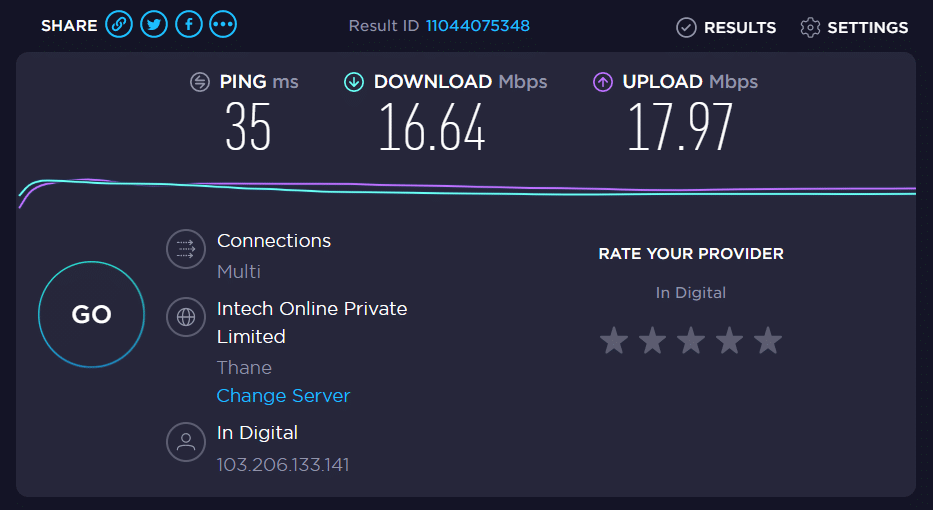
2. Ici, cliquez sur Mise à jour et sécurité , comme indiqué.
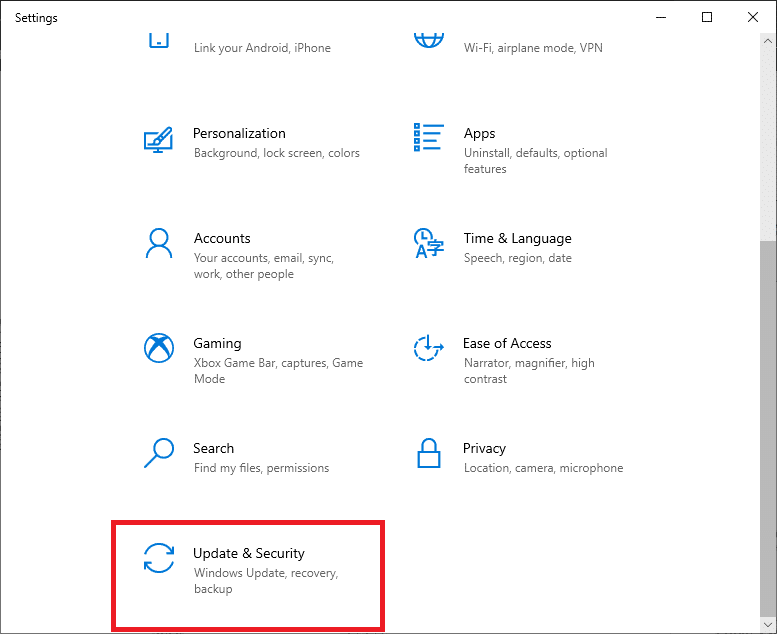
3. Maintenant, cliquez sur Sécurité Windows dans le volet de gauche.
4. Sélectionnez l' option Protection contre les virus et menaces sous Zones de protection .
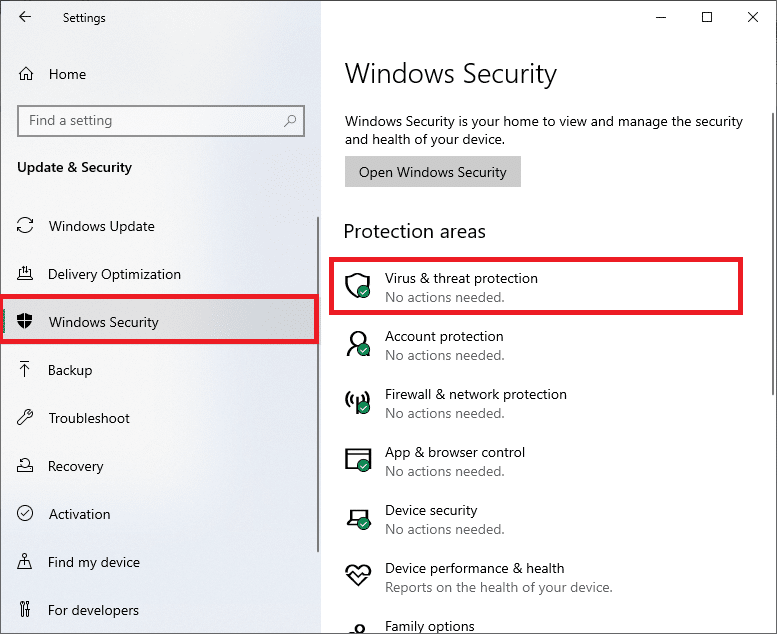
5. Cliquez sur Options de numérisation , comme indiqué.
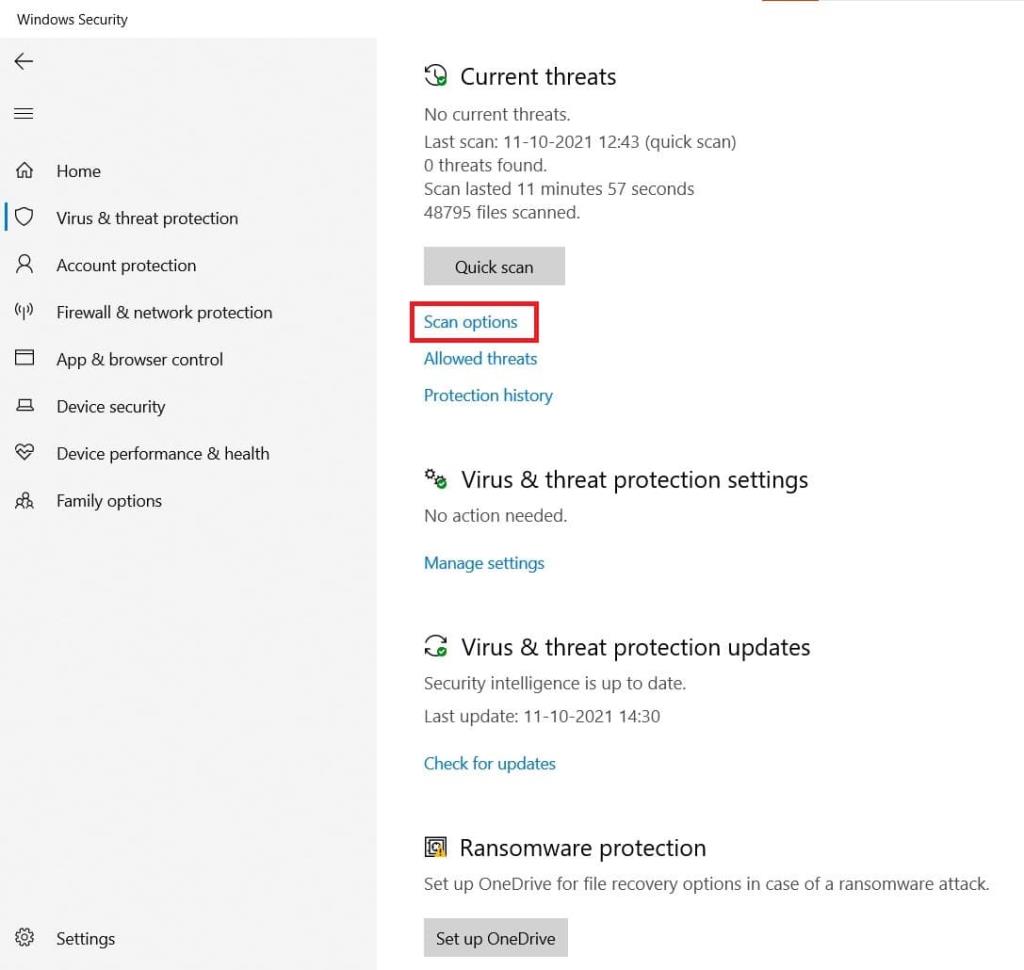
6. Choisissez une option d'analyse selon vos préférences et cliquez sur Analyser maintenant.
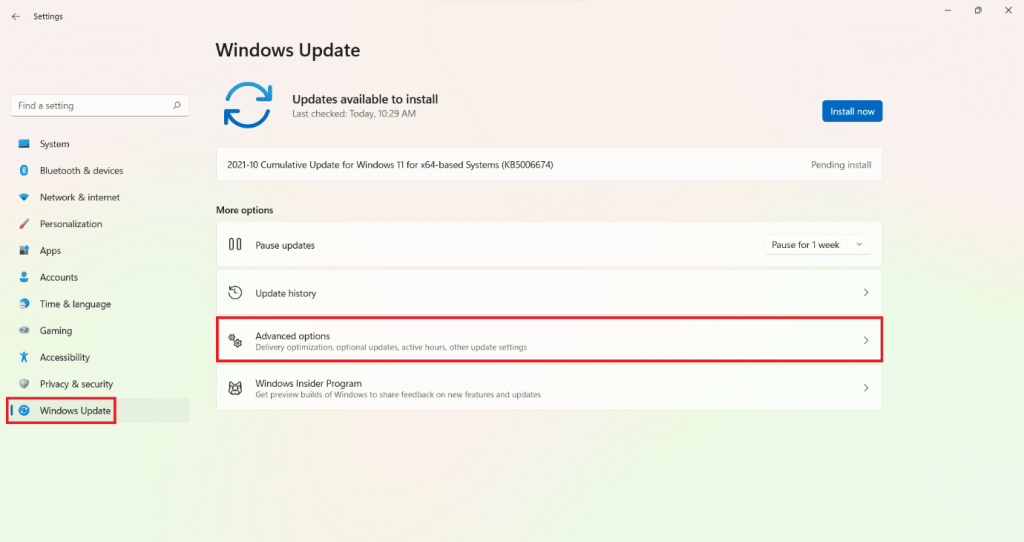
7. Attendez la fin du processus de numérisation .
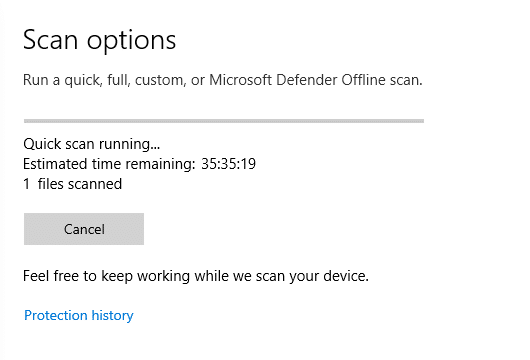
8A. Toutes les menaces seront enrôlées ici. Cliquez sur Démarrer les actions sous Menaces actuelles pour vous en débarrasser.
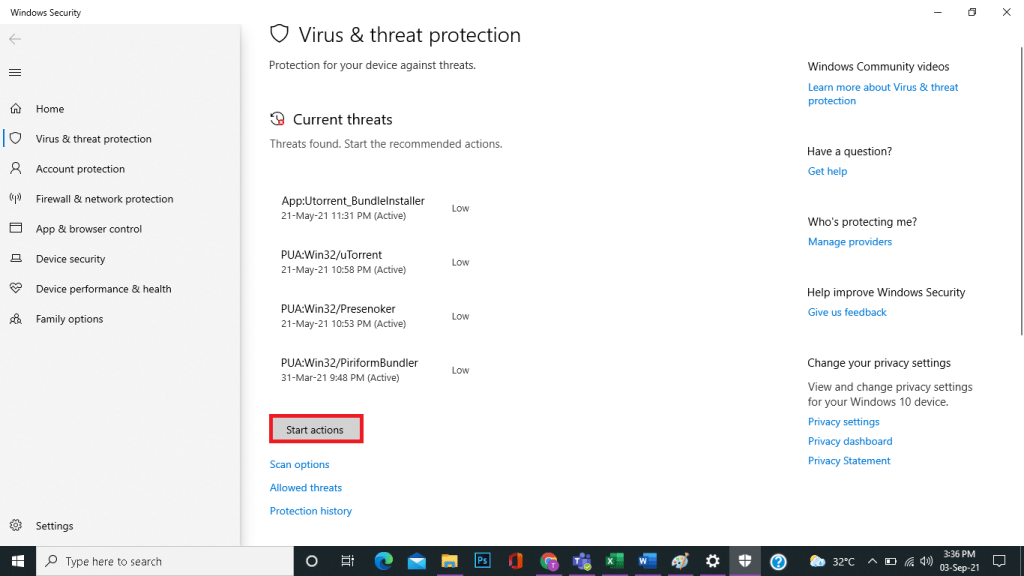
8B. Si vous n'avez aucune menace dans votre système, aucune alerte de menace actuelle ne s'affichera.
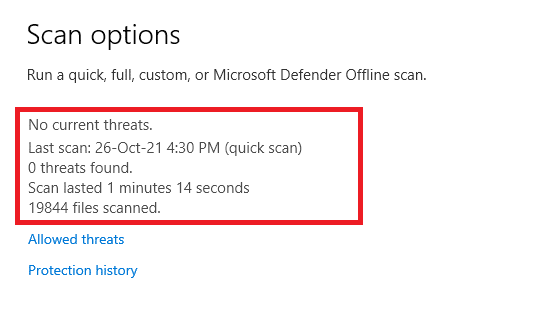
Pt 5: Sauvegardez tous les fichiers régulièrement
De plus, il est conseillé de sauvegarder régulièrement tous les fichiers pour les récupérer en cas de perte de données inattendue. De plus, la création d'un point de restauration système sur votre ordinateur vous aidera à récupérer les fichiers chaque fois que nécessaire. Suivez les instructions ci-dessous pour le faire :
1. Accédez à la barre de recherche Windows et tapez point de restauration . Maintenant, cliquez sur Ouvrir pour lancer la fenêtre Créer un point de restauration .
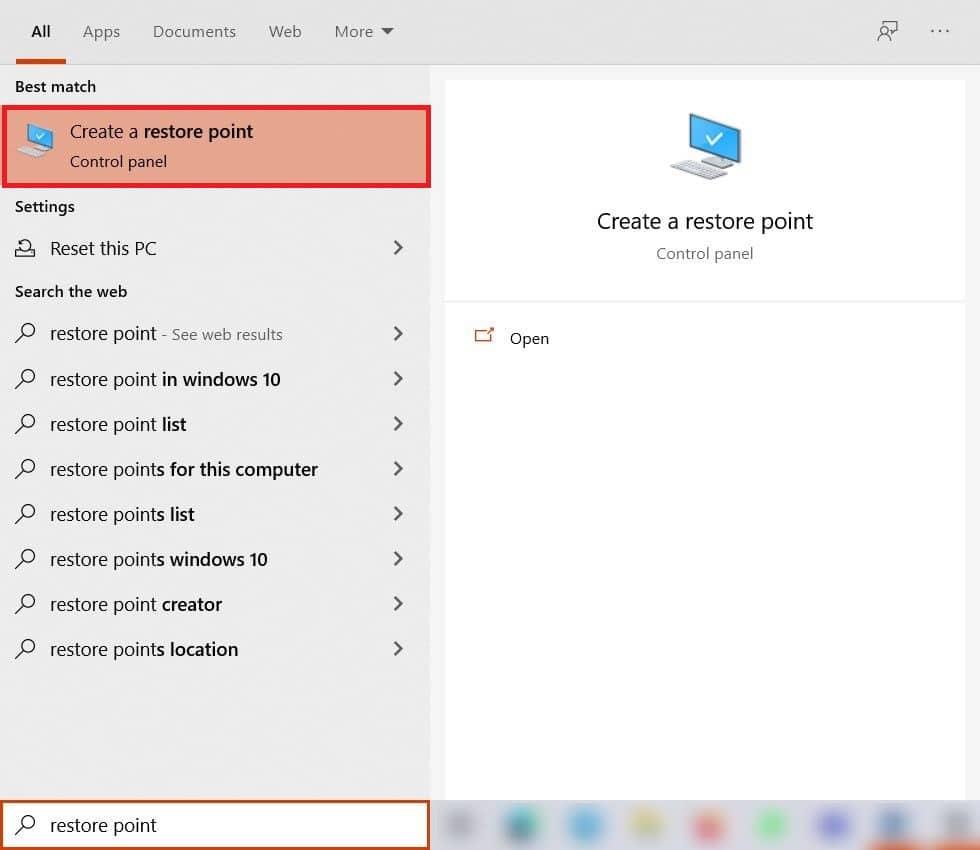
2. Dans la fenêtre Propriétés système , passez à l' onglet Protection du système .
3. Cliquez sur le bouton Créer… , comme indiqué ci-dessous.
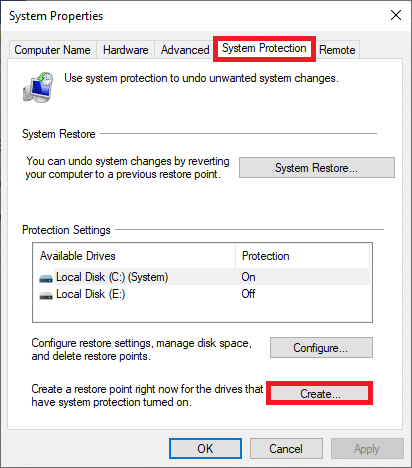
4. Maintenant, tapez une description pour vous aider à identifier le point de restauration et cliquez sur Créer .
Remarque : la date et l'heure actuelles sont ajoutées automatiquement.
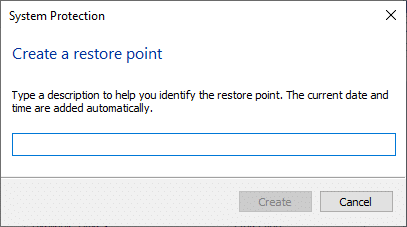
5. Attendez quelques minutes et un nouveau point de restauration sera créé. Enfin, cliquez sur le bouton Fermer pour quitter.
Lisez aussi : 7-Zip vs WinZip vs WinRAR (Meilleur outil de compression de fichiers)
WinZip est-il sûr ? Oui! Mais si cela vous fait plus de mal que de bien, il vaut mieux le désinstaller. Voici comment désinstaller WinZip d'un PC Windows :
Avant de désinstaller WinZip, vous devez fermer tous les processus en cours du programme WinZip, comme suit :
1. Lancez le Gestionnaire des tâches en appuyant simultanément sur les touches Ctrl + Maj + Échap .
2. Dans l' onglet Processus , recherchez et sélectionnez les tâches WinZip qui s'exécutent en arrière-plan.
3. Ensuite, sélectionnez Fin de tâche , comme indiqué.
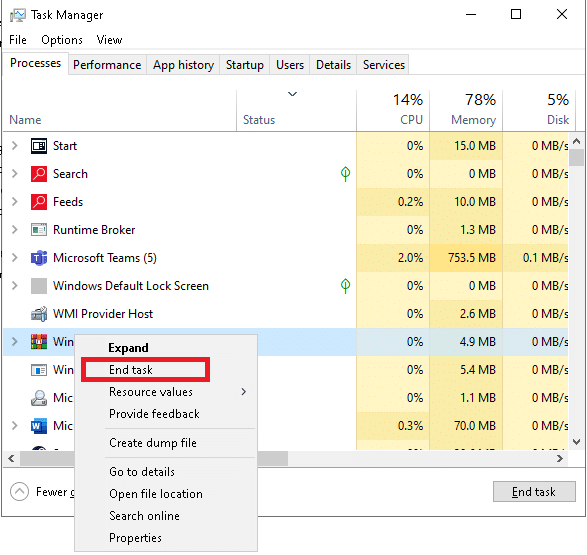
Maintenant, désinstallons le programme WinZip de votre ordinateur de bureau/ordinateur portable Windows :
1. Lancez le Panneau de configuration en le recherchant comme indiqué.
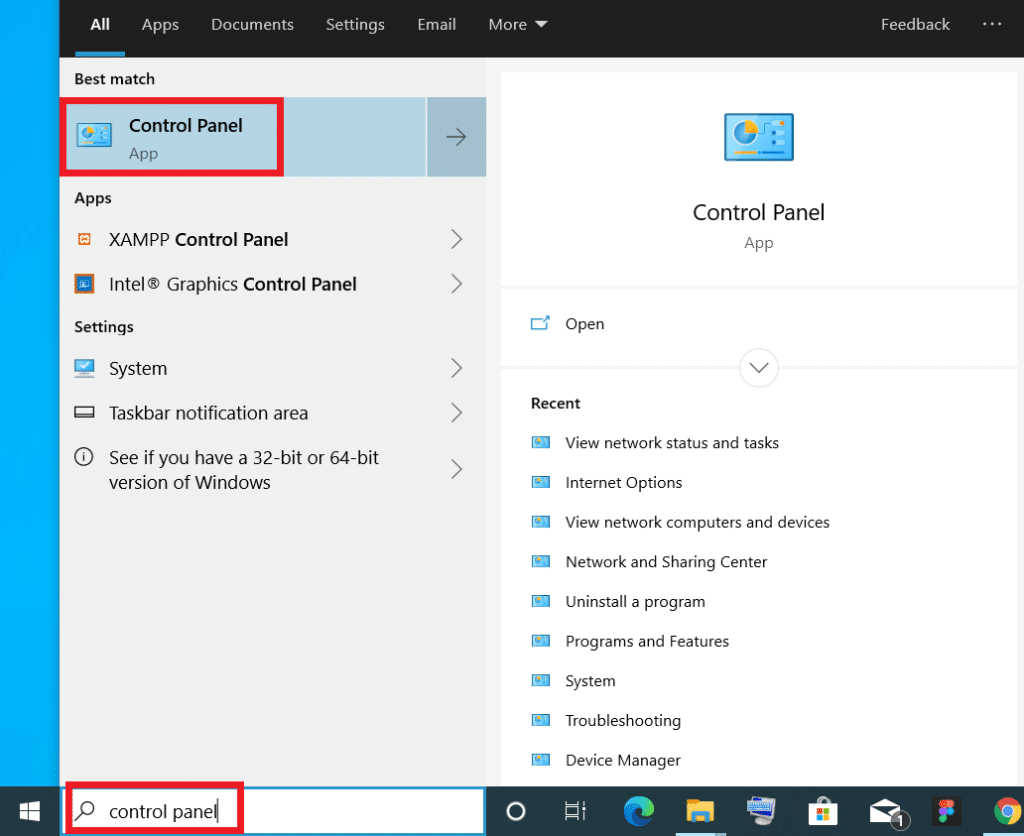
2. Définissez Afficher par > Catégorie et cliquez sur l' option Désinstaller un programme , comme mis en évidence.

3. Recherchez maintenant WinZip dans la barre de recherche dans le coin supérieur droit.
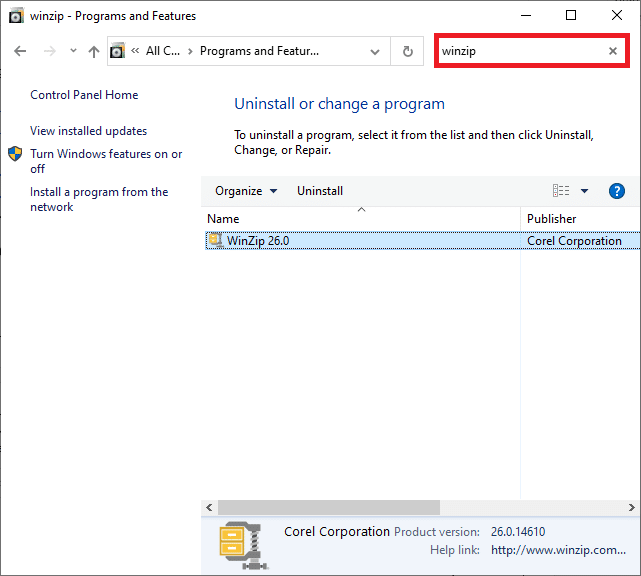
4. Cliquez sur WinZip et sélectionnez Désinstaller , comme illustré ci-dessous.
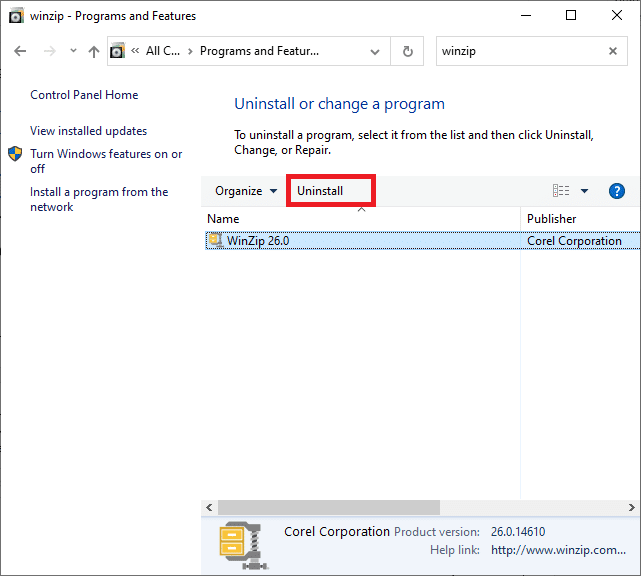
5. Maintenant, confirmez l'invite Êtes-vous sûr de vouloir désinstaller WinZip 26.0 ? en cliquant sur Oui .
Remarque : la version de WinZip utilisée ici est la 26.0, mais elle peut varier en fonction de la version installée sur votre système.
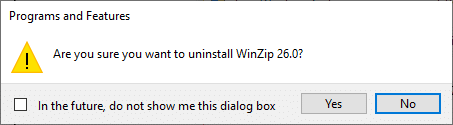
Lisez aussi: Forcer la désinstallation des programmes qui ne seront pas désinstallés sous Windows 10
Après avoir désinstallé le programme, vous devez également supprimer les fichiers de registre.
1. Tapez Éditeur du Registre dans la barre de recherche Windows et cliquez sur Ouvrir , comme indiqué.
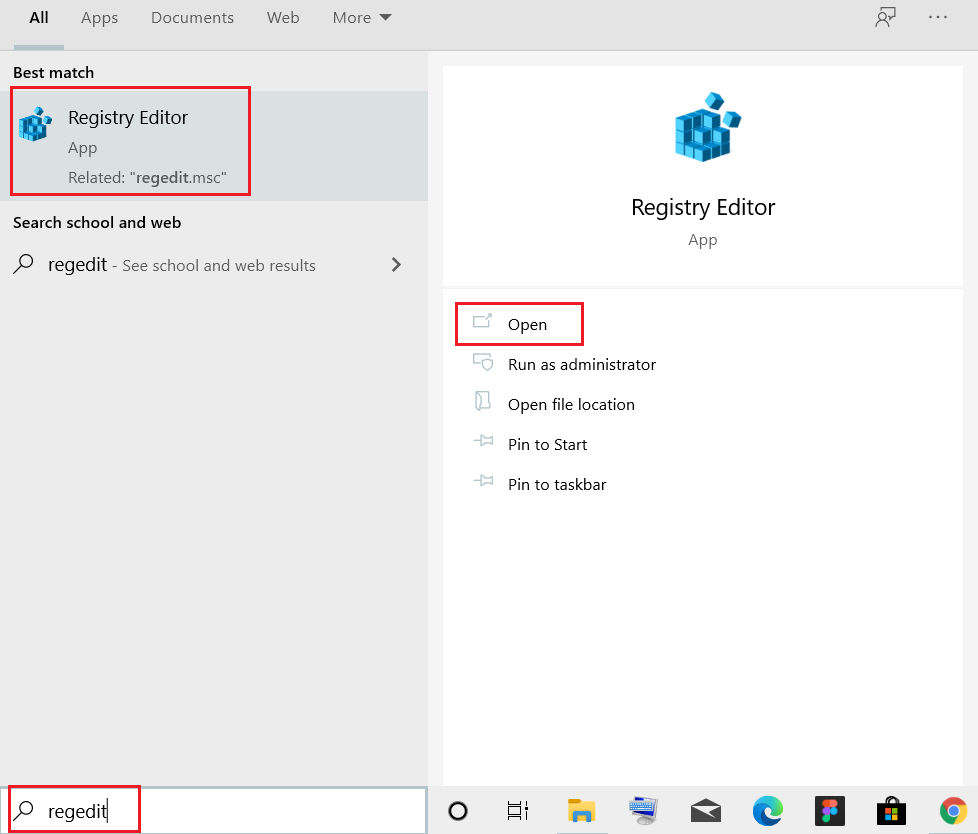
2. Copiez et collez le chemin suivant dans la barre de navigation de l'Éditeur du Registre et appuyez sur Entrée :
Ordinateur\HKEY_CLASSES_ROOT\*\shellex\ContextMenuHandlers\WinZip
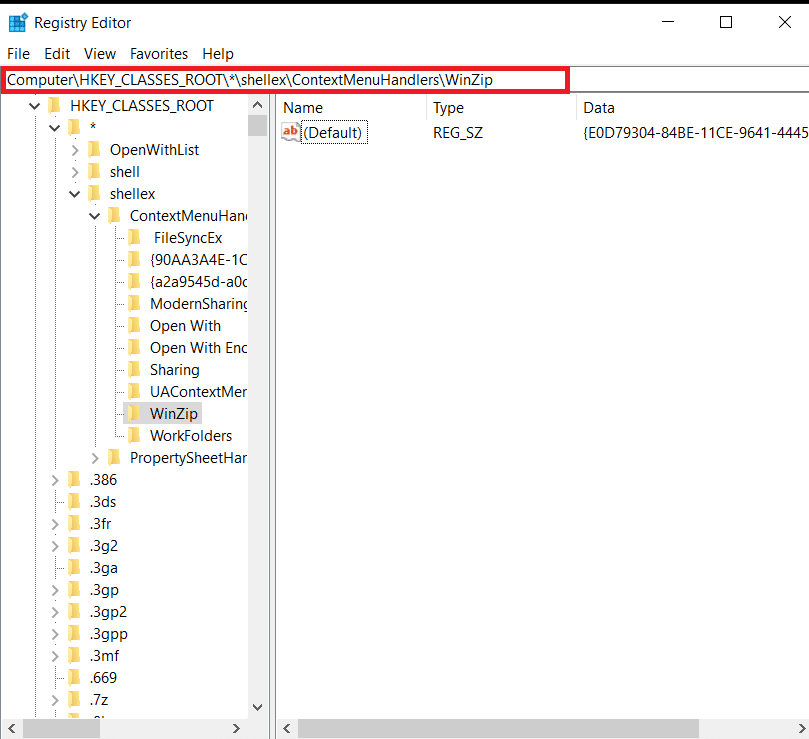
3. S'il existe un dossier WinZip , cliquez dessus avec le bouton droit et sélectionnez l' option Supprimer pour supprimer les fichiers.
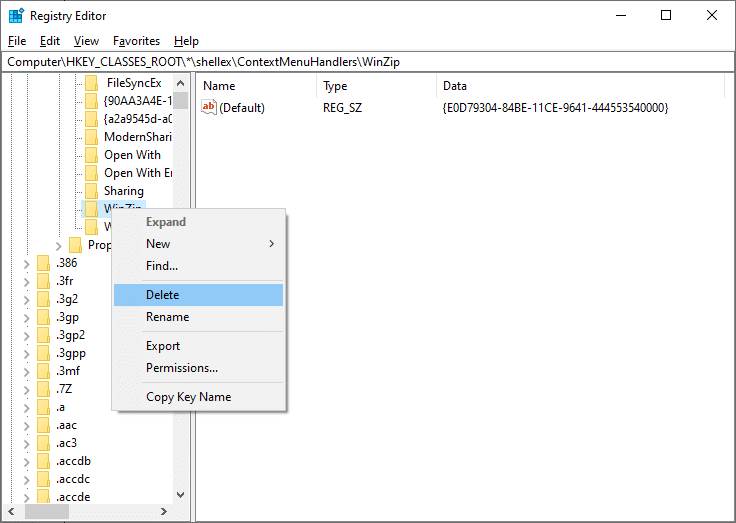
4. Maintenant, appuyez simultanément sur les touches Ctrl + F.
5. Dans la fenêtre Rechercher , saisissez winzip dans le champ Rechercher : et appuyez sur Entrée . Utilisez-le pour rechercher tous les dossiers WinZip et les supprimer.
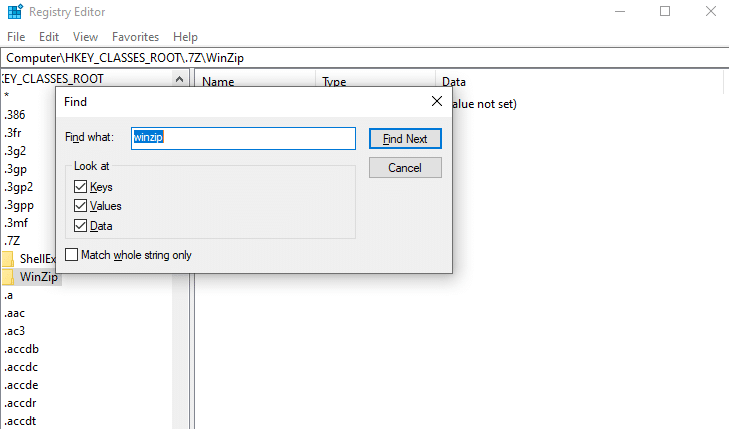
Ainsi, cela supprimera les fichiers de registre du programme WinZip. Maintenant, vous n'avez plus à vous soucier de la sécurité de WinZip ou non.
Lorsque vous supprimez complètement WinZip de votre système, des fichiers temporaires seront toujours présents. Donc, pour supprimer ces fichiers, suivez les étapes indiquées :
1. Appuyez sur la touche Windows et tapez %appdata% , puis appuyez sur Entrée.
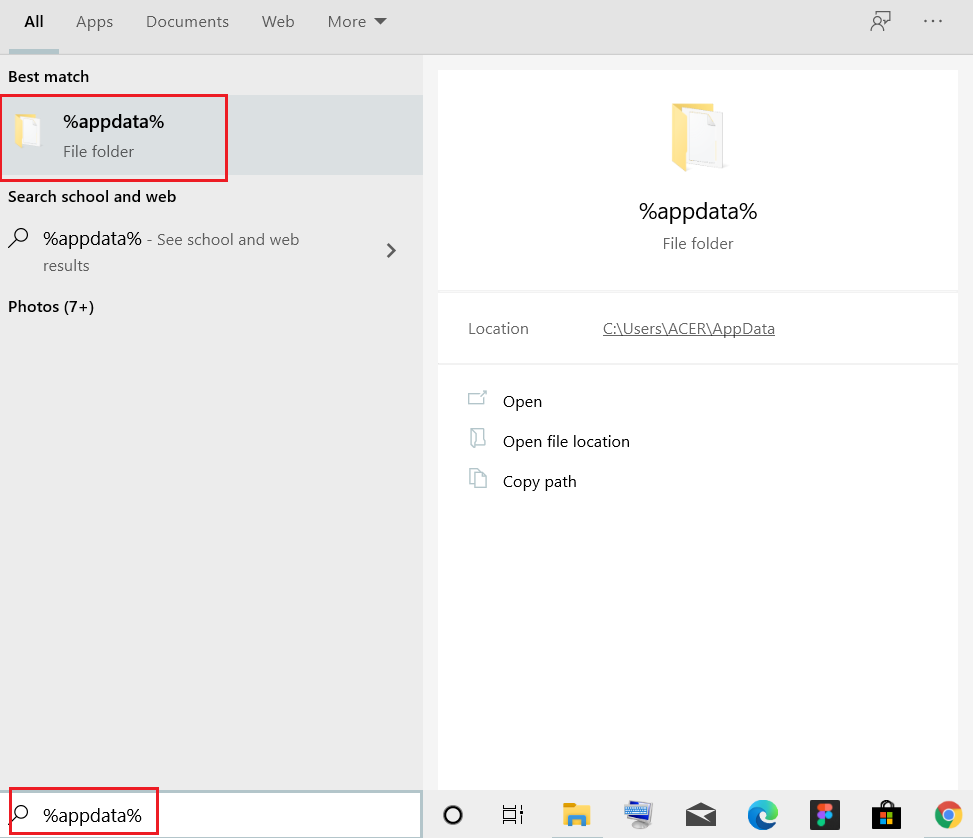
2. Dans le dossier App Data Roaming , cliquez avec le bouton droit sur le dossier WinZip et sélectionnez Supprimer , comme illustré ci-dessous.
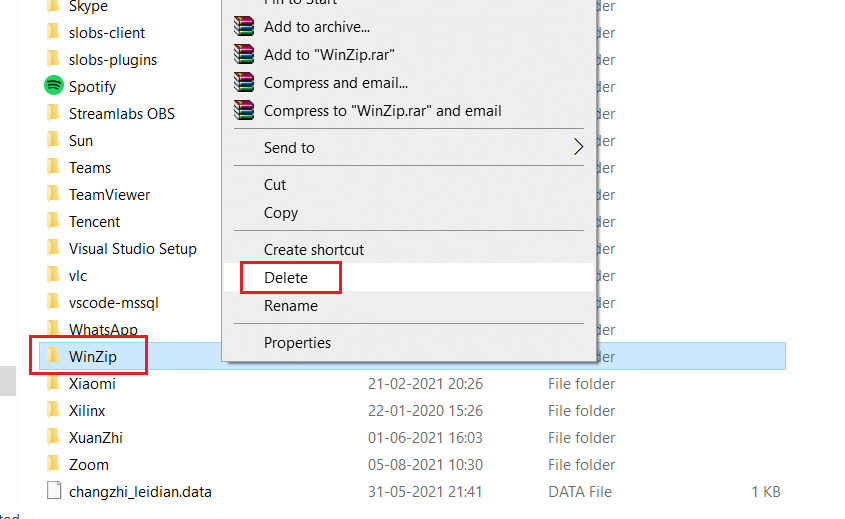
3. Maintenant, appuyez sur la touche Windows et tapez %localappdata%. Ensuite, cliquez sur Ouvrir , comme indiqué.
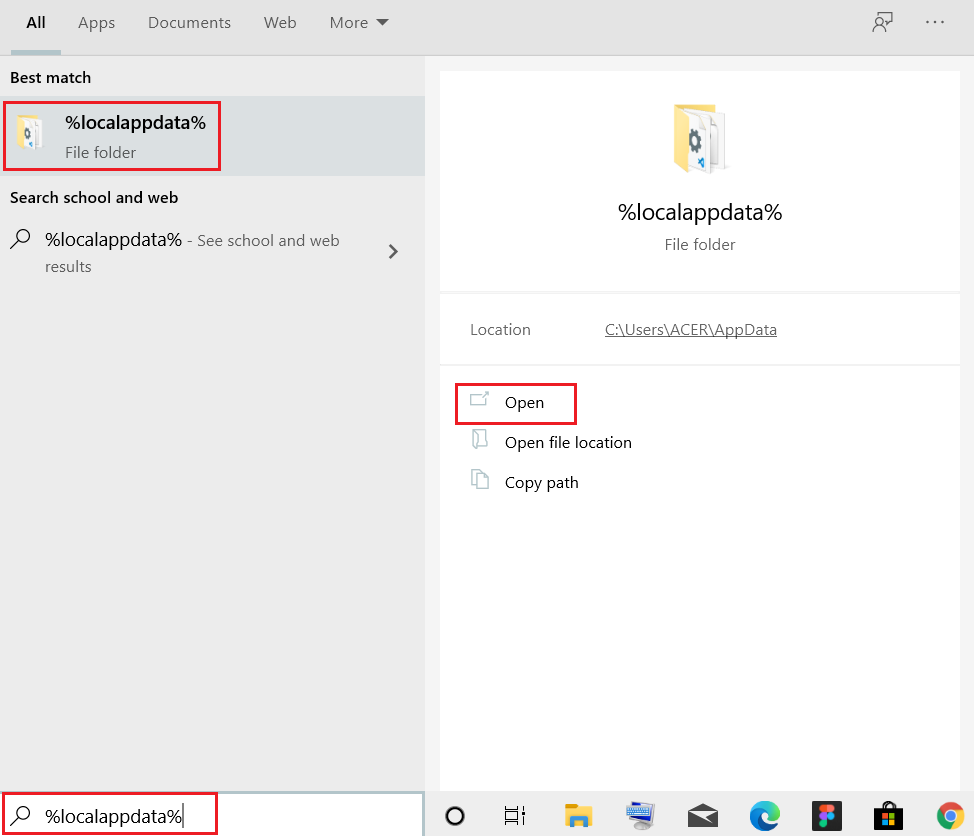
4. Encore une fois, sélectionnez le dossier WinZip et supprimez- le comme indiqué à l' étape 2 .
5. Ensuite, accédez au bureau en appuyant simultanément sur les touches Windows + D.
6. Cliquez avec le bouton droit sur la corbeille et sélectionnez l' option Vider la corbeille pour supprimer définitivement ces fichiers.

Conseillé:
Nous espérons que vous avez obtenu des réponses aux questions : WinZip est-il sûr et WinZip est-il un virus . Si vous n'utilisez pas ledit programme, vous pouvez le désinstaller en utilisant le processus expliqué dans cet article. De plus, si vous avez des questions/suggestions, veuillez les déposer dans la section commentaires.
Dans cet article, nous vous expliquerons comment récupérer l'accès à votre disque dur en cas de panne. Suivez-nous !
À première vue, les AirPods ressemblent à n'importe quel autre écouteur sans fil. Mais tout a changé avec la découverte de quelques fonctionnalités peu connues.
Apple a présenté iOS 26 – une mise à jour majeure avec un tout nouveau design en verre dépoli, des expériences plus intelligentes et des améliorations des applications familières.
Craving for snacks but afraid of gaining weight? Dont worry, lets explore together many types of weight loss snacks that are high in fiber, low in calories without making you try to starve yourself.
Rest and recovery are not the same thing. Do you really need rest days when you schedule a workout? Lets find out!
Les étudiants ont besoin d'un ordinateur portable spécifique pour leurs études. Il doit être non seulement suffisamment puissant pour être performant dans la filière choisie, mais aussi suffisamment compact et léger pour être transporté toute la journée.
L'ajout d'une imprimante à Windows 10 est simple, bien que le processus pour les appareils filaires soit différent de celui pour les appareils sans fil.
Comme vous le savez, la RAM est un composant matériel essentiel d'un ordinateur. Elle sert de mémoire pour le traitement des données et détermine la vitesse d'un ordinateur portable ou de bureau. Dans l'article ci-dessous, WebTech360 vous présente quelques méthodes pour détecter les erreurs de RAM à l'aide d'un logiciel sous Windows.
Refrigerators are familiar appliances in families. Refrigerators usually have 2 compartments, the cool compartment is spacious and has a light that automatically turns on every time the user opens it, while the freezer compartment is narrow and has no light.
Wi-Fi networks are affected by many factors beyond routers, bandwidth, and interference, but there are some smart ways to boost your network.
Si vous souhaitez revenir à la version stable d'iOS 16 sur votre téléphone, voici le guide de base pour désinstaller iOS 17 et rétrograder d'iOS 17 à 16.
Le yaourt est un aliment merveilleux. Est-il bon de manger du yaourt tous les jours ? Si vous mangez du yaourt tous les jours, comment votre corps va-t-il changer ? Découvrons-le ensemble !
Cet article présente les types de riz les plus nutritifs et comment maximiser les bienfaits pour la santé du riz que vous choisissez.
Établir un horaire de sommeil et une routine de coucher, changer votre réveil et ajuster votre alimentation sont quelques-unes des mesures qui peuvent vous aider à mieux dormir et à vous réveiller à l’heure le matin.
Get Bathroom Tower Defense Roblox game codes and redeem them for exciting rewards. They will help you upgrade or unlock towers with higher damage.













